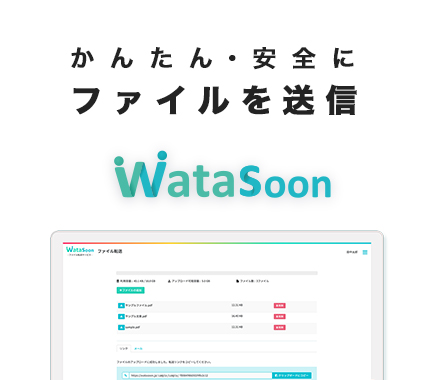Googleのクラウドコンピューティングサービスである「Google App Engine」が
今月、「Google App Engine for Java」としてJavaも対応されました。
当初は言語がPythonという事で、慣れない文法に敬遠気味でしたが、
今回Java版の提供という事で簡単なサンプルの開発例を紹介したいと思います。
JavaのIDEといえばEclipseという事で、Goolgleから開発用の「Google Plugin for Eclipse」があるのでそちらからインストールしてみたいと思います。
※Eclipse3.3のPleiades All in Oneをインストール済みを前提としています。
まずはメニュー>ヘルプ>ソフトウェア更新>更新およびインストールを選択します。
次に「インストールする新規フィーチャーを検索のラジオボタンを選択し、次へボタンを押下します。
次に「新規リモート・サイト」ボタンを押下し、インストールするサイトのURLを以下のように入力します。
【名前】任意
【URL】http://dl.google.com/eclipse/plugin/3.3 (Eclipse3.4の場合は3.4と記入)
入力完了後、「終了」ボタンを押下し、インストールを開始します。
インストール完了後、Eclipseを再起動すると、以下のようなボタンが現れ、丸い青いボタンを押下すると新規プロジェクトを作成する画面が表示されます。
新規プロジェクト作成画面では、プロジェクト名とパッケージ名に任意の値を入力し、ここでは簡単なWebアプリ作成なので、GWTは使用しない為、
「Use Google Web Toolkit」のチェックボックスは外しておき、終了ボタンを押下します。
すると以下のようなサンプルとなるHTMLやサーブレットクラスが自動で作成されます。
そのままサンプルとして動きそうなので、プロジェクトを右クリックしてコンテキストメニュー>実行>Web Applicationでサンプルを動かします。
ブラウザから「http://localhost:8080/index.html」にアクセスするとサンプルのHTMLが表示されるハズです。
更にリンクをクリックするとJavaサーブレットが動き「Hello, World」と表示されます。
それでは、先程表示された「Hello, World」を「Key-Point」になるよう、Servletクラスのソースを以下のように変更してみます。
ついでにデバッグ実行ができるか確認の為、ブレイクポイントを貼って、プロジェクト右クリック>コンテキストメニュー>デバッグ>Web Applicationでデバッグモードでサンプルを動かします。
おぉ!しっかりブレイクポイントの位置でブレイクしました。
そのまま実行するとちゃんと「Key-Point」が画面に表示されました。
プラグインのおかげでGoogle App Engineが簡単に開発できそうですね。
2009.04.26.日